Thiết kế
Tạo Typography độc đáo với Illustrator Isometri
Bạn đam mê thiết kế và muốn tạo ra những chữ cái độc đáo và ấn tượng với phong cách Isometric bằng Illustrator, nhưng gặp khó khăn trong việc thực hiện và không biết bắt đầu từ đâu. Việc sử dụng phong cách Isometric để tạo Typography có thể là một thử thách vì yêu cầu sự tỉ mỉ trong việc điều chỉnh và sắp xếp các yếu tố.
Bạn không muốn bỏ qua cơ hội tạo ra những tác phẩm Typography độc đáo, thu hút người nhìn và thể hiện sự chuyên nghiệp trong thiết kế của mình. Tuy nhiên, việc không biết cách làm và không có hướng dẫn chính xác khiến bạn bối rối và tự ti trong quá trình sáng tạo.
Không lo lắng nữa! Hướng dẫn “Cách làm Typography trong Illustrator Isometric” sẽ giúp bạn giải quyết mọi khó khăn. Trong bài viết này, chúng tôi sẽ cung cấp cho bạn các bước chi tiết và dễ hiểu để tạo ra Typography sáng tạo với phong cách Isometric bằng Illustrator. Bạn sẽ được hướng dẫn từng bước cụ thể, bao gồm cách chọn font phù hợp, tạo hiệu ứng chữ cái với phong cách Isometric, và cách sắp xếp các yếu tố để tạo nên bố cục hấp dẫn.
Với hướng dẫn chi tiết và các mẹo hữu ích, bạn sẽ dễ dàng tiếp cận và tạo ra các tác phẩm Typography Isometric đẹp mắt, thu hút người xem và nổi bật trong thiết kế của mình. Hãy sẵn sàng trải nghiệm quá trình sáng tạo đầy thú vị và thể hiện tài năng thiết kế của bạn qua Typography độc đáo trong Illustrator Isometric.
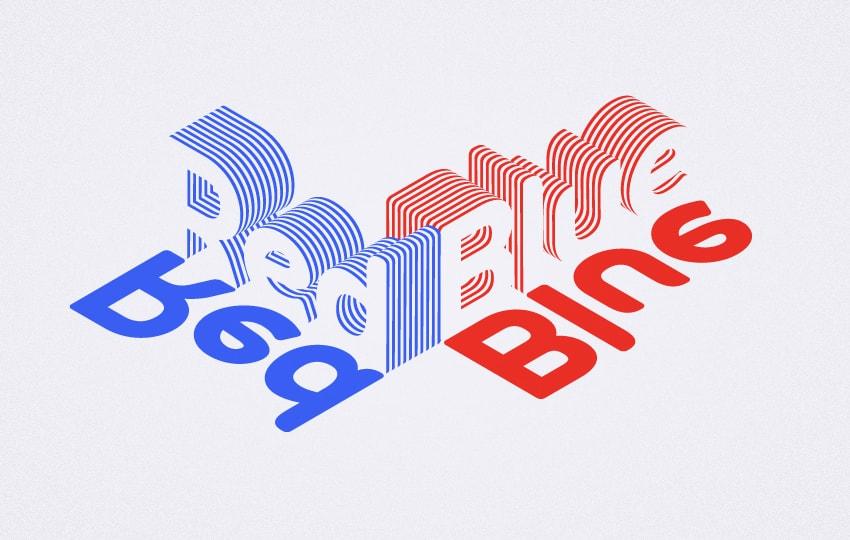
Isometric là gì?
Isometric là phương pháp thiết kế hình họa 3D độc đáo, tái tạo tỷ lệ thực tế. Với 3 trục tọa độ và góc 120 độ, Isometric tạo chiều sâu và hấp dẫn. Không giống các phương pháp khác, Isometric tập trung vào bề mặt bên ngoài của cảnh vật.
Phương pháp tạo hình Isometric
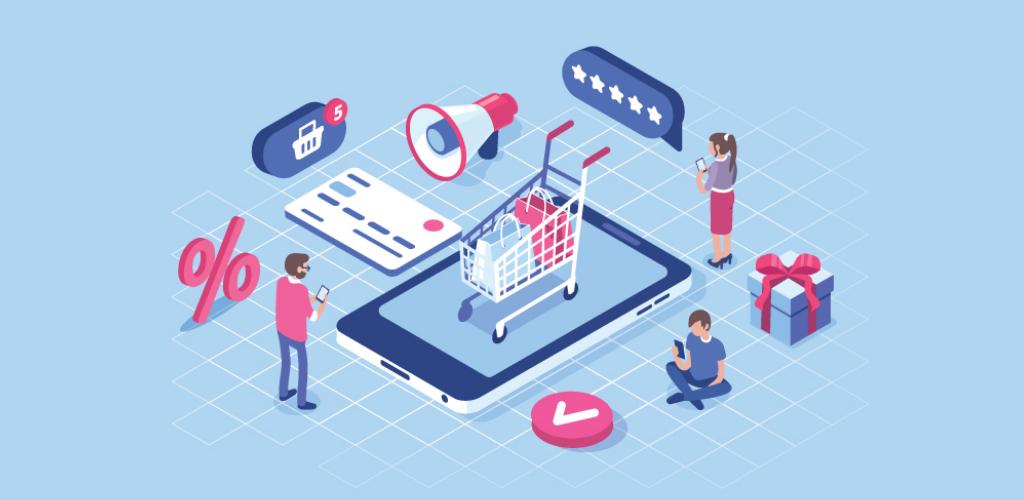
Dựng hình 3D không phức tạp như bạn nghĩ. Dùng Pen Tool trong Illustrator, bạn dễ dàng tạo hình đơn giản và phức tạp. Extro & Bevel của Illustrator giúp biến Vector phẳng thành 3D sống động.
Cách làm Typography trong Illustrator Isometric
Lựa chọn Font chữ phù hợp:
Chọn Font chữ, màu sắc và kiểu phù hợp với thiết kế.
Chuyển định dạng Typography:
Chuyển Typography sang Vector bằng mục Expand trong Object.
Lựa chọn Isometric:
Tại Effect, chọn 3D và Extro & Bevel, lựa chọn kiểu Isometric.
Điều chỉnh phù hợp:
Cân chỉnh góc độ, chiều sâu và bề mặt cho Typography.
Hoàn thành:
Khi hoàn thiện, mở rộng chúng trong Expand Appearance và phân màu bằng Unity.
Thỏa mãn sáng tạo với những tác phẩm Typography Isometric độc đáo trong Illustrator.

Bằng cách làm Typography trong Illustrator Isometric, bạn đã mở ra cánh cửa cho những tác phẩm độc đáo và ấn tượng trong thiết kế. Sự kết hợp giữa nghệ thuật Typography và phong cách Isometric đã tạo ra những hiệu ứng sắc nét và thu hút người nhìn.
Chúng ta đã tìm hiểu cách chọn font phù hợp và tạo hiệu ứng chữ cái độc đáo trong phong cách Isometric. Bên cạnh đó, việc sắp xếp các yếu tố và bố cục hợp lý đã tạo nên những tác phẩm Typography đẹp mắt và chuyên nghiệp. Tự tin khám phá và thể hiện tài năng thiết kế của bạn thông qua Typography Isometric sáng tạo và đặc biệt trong Illustrator. Hãy cùng nhau trải nghiệm sự thú vị và thỏa mãn khi sáng tạo các tác phẩm độc đáo với phong cách đặc trưng của riêng bạn.